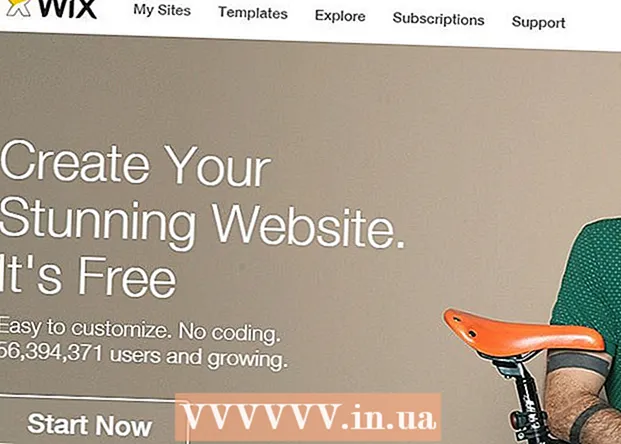Schrijver:
Peter Berry
Datum Van Creatie:
15 Juli- 2021
Updatedatum:
1 Juli- 2024

Inhoud
Deze wikiHow leert je hoe je Facebook-foto's op je computer, telefoon of tablet kunt opslaan. Hiervoor heeft u een Facebook-account nodig. Houd er echter rekening mee dat we geen omslagfoto's van anderen kunnen uploaden.
Stappen
Methode 1 van 2: Op de computer
Open Facebook. Ga naar https://www.facebook.com/ in een webbrowser. Uw nieuwsfeedpagina wordt geopend als u bent ingelogd.
- Als u niet bent aangemeld bij uw Facebook-account, moet u uw e-mailadres (of telefoonnummer) en wachtwoord linksboven op de pagina invoeren om in te loggen.

Ga naar de foto die u wilt downloaden. Blader door de nieuwsfeed totdat u een foto vindt die u wilt downloaden, of ga naar het profiel van de persoon die deze heeft gepost om deze te zoeken.- U kunt geen omslagfoto op Facebook opslaan.
- U kunt het profiel van een persoon openen door op de zoekbalk bovenaan de Facebook-pagina te klikken, de naam van het publiek in te voeren, op hun voornaam te klikken in het vervolgkeuzemenu en vervolgens op hun profiel te klikken in de resultaten.

Klik op de foto. De afbeelding wordt op volledig scherm geopend.
Kies een afbeelding. Plaats de muisaanwijzer op de afbeelding. U ziet een aantal verschillende opties rond het frame verschijnen.
- Rechter muisaanwijzer staat op de afbeelding die u wilt laden.

Klik Opties (Keuze). Wanneer de muisaanwijzer zich boven de afbeelding bevindt, verschijnt deze optie in de rechter benedenhoek van de afbeelding. Nadat je hier hebt geklikt, verschijnt er een menu.
Klik Downloaden (Downloaden). De optie staat bovenaan het pop-upmenu. De foto wordt naar uw computer gedownload.
- Bij sommige browsers moet u een opslaglocatie kiezen en klikken OK.
- De standaard downloadlocatie van de browser is de map Downloads.
Methode 2 van 2: aan de telefoon
Open Facebook. Tik op het witte "f" Facebook-app-pictogram op een blauwe achtergrond. Uw nieuwsfeedpagina wordt geopend als u bent ingelogd.
- Als u niet bent aangemeld bij uw Facebook-account, moet u uw e-mailadres (of telefoonnummer) en wachtwoord linksboven op de pagina invoeren om in te loggen.
Ga naar de foto die u wilt downloaden. Blader door de nieuwsfeed totdat u een foto vindt die u wilt downloaden, of ga naar het profiel van de persoon die deze heeft gepost om deze te zoeken.
- U kunt geen omslagfoto op Facebook opslaan.
- U krijgt toegang tot het profiel van een persoon door op de zoekbalk bovenaan de Facebook-pagina te tikken, de naam van het onderwerp in te voeren, op de voornaam te tikken in het vervolgkeuzemenu en vervolgens op hun profiel in de resultaten te tikken.
Klik op de afbeelding om deze te openen.
Druk lang op de foto. Een menu verschijnt na één tot twee seconden.
Klik Foto opslaan (Afbeelding opslaan) wanneer weergegeven. Opties bovenaan het pop-upmenu. De foto wordt op je telefoon of tablet opgeslagen. advertentie
Advies
- Bij het klikken op het menu Opties Op je eigen foto's zie je meer opties dan wanneer je hetzelfde zou doen op de foto's van anderen.
- U kunt op de meeste computers ook een afbeelding opslaan door deze te openen, er met de rechtermuisknop op te klikken en deze te selecteren Sla afbeelding op als ... (of vergelijkbare optie) in het vervolgkeuzemenu dat verschijnt, kies een opslaglocatie en klik op OK.
- Als u de sneltoetscombinatie gebruikt Ctrl+S (of ⌘ Commando+S op Mac), slaat de computer de webpagina op, niet de afbeelding die u kiest.
Waarschuwing
- De afbeeldingen die op Facebook zijn geplaatst, zijn van de persoon die ze heeft gepost. Plaats deze foto nergens opnieuw zonder hun toestemming, maar als u een foto plaatst, moet u de bron vermelden.